Paano Magrehistro at magsimulang mag-Trading gamit ang isang Demo Account sa XM

Paano Magrehistro ng Demo Account sa XM
Ang araling ito ay nakatuon sa pagpapaliwanag kung paano gumawa ng demo account sa Forex broker XM.
Ipapaliwanag namin ang hakbang-hakbang at sa simpleng paraan kung paano i-activate ang isang XM demo account
Gumagana ang demo account bilang virtual money trading simulator na ibinigay ng parehong platform.
Mahalagang malaman na ang Forex broker na ito ay nagbibigay ng access sa mga merkado mula sa anumang magagamit na device o operating system.
- Windows PC
- Webtrader
- Mac
- Iphone, Ipad
- Android
Ang demo account ay hindi nangangailangan ng anumang uri ng deposito upang ma-access ang platform at ang mga asset na mayroon ito.
Paano Magrehistro ng Account
Kailangan mo munang i-access ang portal ng XM broker, kung saan makikita mo ang button para gumawa ng demo account.

Tulad ng makikita mo sa gitnang bahagi ng pahina mayroong pulang pindutan upang lumikha ng isang libreng demo account.
Kaagad sa tabi nito sa berde, maaari mong makita ang pindutan upang lumikha ng isang tunay na account.
Para sa gabay na ito, nagpapatuloy kami sa paggawa ng demo account gamit ang Metatrader4 platform, ang pangunahing terminal ng kalakalan ng broker na ito.
Sa pamamagitan ng pag-click sa pulang butones, ire-redirect ka sa pagpaparehistro ng demo account . Doon ay kailangan mong kumpletuhin ang form gamit ang kinakailangang impormasyon tulad ng nasa ibaba.

Bilang karagdagan, ang impormasyon sa trading account tulad ng uri ng account at maximum na leverage ay hinihiling na lumikha ng account na nababagay sa mga pangangailangan ng mangangalakal. Ang nasabing data ay:

-Uri ng mga Patform sa Pag-trade : Ang mga platform ng pangangalakal na Metatrader 4 at Metatrader 5 ay magiging available dito.

- Uri ng Account: Dito maaari naming ipahiwatig kung gusto naming magbukas ng isang karaniwang account o isang XM Ultra Low na account.

- Account Base currency: Ito ang base currency na gagamitin sa mga transaksyon sa trading account.

-Leverage: Ang leverage na available sa XM ay mula 1: 1 hanggang 1: 888.

- Halaga ng pamumuhunan: Ito ang halaga ng virtual na pera na magagamit sa pagsasanay sa demo account.

- Password ng Account:
Ang field ng password ng Account ay dapat punan ng mga letrang alpabeto ng Ingles at dapat may kasamang tatlong uri ng character: maliliit na titik, malalaking titik at numero. Mayroon ka ring opsyong gamitin ang alinman sa mga espesyal na karakter na ito: # [ ] ( ) @ $ * ! ? | , . ^ / \ + _ -
- 8 — 15 character
- Hindi bababa sa isang malaking titik (ABC...)
- Kahit isang maliit na titik (abc...)
- Hindi bababa sa isang numero (123...)
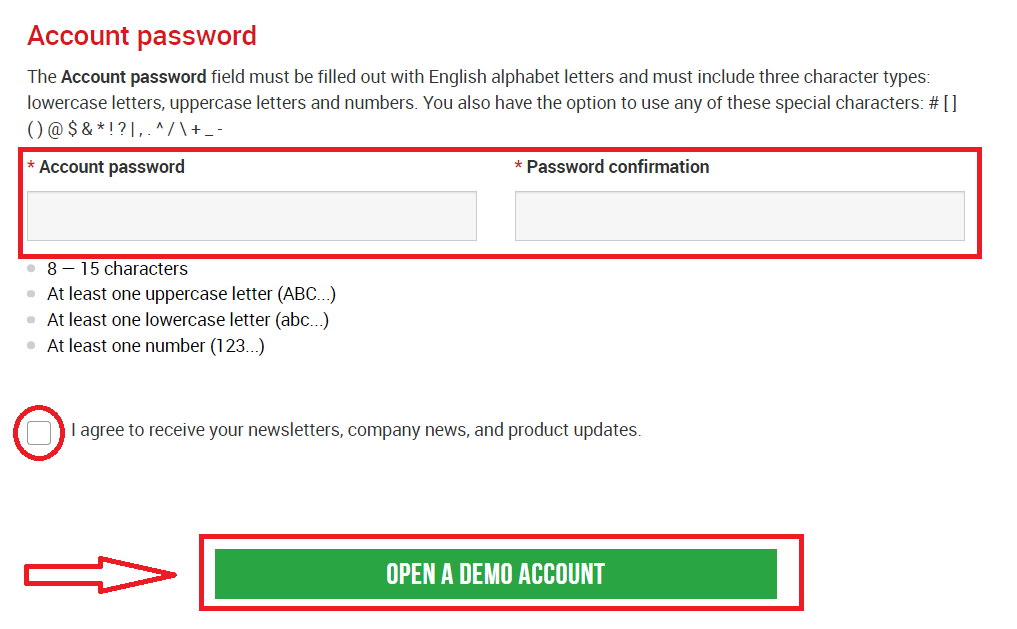
Pagkatapos makumpleto ang hiniling na data, Lagyan ng check ang checkbox at pindutin ang berdeng button para magbukas ng libreng demo account na may mga pondo para sa pagsasanay.
Mapupunta ka kaagad sa pahina kung saan aabisuhan ka sa pagpapadala ng email ng kumpirmasyon.

Sa iyong mailbox, makakatanggap ka ng email tulad ng makikita mo sa sumusunod na larawan. Dito, kakailanganin mong i-activate ang account sa pamamagitan ng pagpindot kung saan nakasulat ang " Kumpirmahin ang email address ". Sa pamamagitan nito, ang demo account ay sa wakas ay naisaaktibo.

Sa pagkumpirma ng email at account, magbubukas ang isang bagong tab ng browser na may kasamang welcome information. Ang pagkakakilanlan o numero ng gumagamit na maaari mong gamitin sa platform ng MT4 o Webtrader ay ibinigay din.

Sa wakas, dapat pindutin ng mangangalakal ang berdeng buton kung saan maaari mong i-download o patakbuhin ang platform ng Metatrader 4 o MT4 Webtrader.
Dapat tandaan na para sa bersyon ng Metatrader MT5 o Webtrader MT5 ang pagbubukas ng account at proseso ng pag-verify ay eksaktong pareho.
Sino ang Dapat Pumili ng MT4?
Ang MT4 ay ang hinalinhan ng MT5 trading platform. Sa XM, ang MT4 platform ay nagbibigay-daan sa pangangalakal sa mga pera, CFD sa mga indeks ng stock, gayundin sa mga CFD sa ginto at langis, ngunit hindi ito nag-aalok ng kalakalan sa mga stock CFD. Ang aming mga kliyente na hindi gustong magbukas ng MT5 trading account ay maaaring magpatuloy sa paggamit ng kanilang MT4 account at magbukas ng karagdagang MT5 account anumang oras.
Ang access sa MT4 platform ay available para sa Micro, Standard o XM Ultra Low ayon sa talahanayan sa itaas.
Sino ang Dapat Pumili ng MT5?
Ang mga kliyenteng pumipili sa platform ng MT5 ay may access sa isang malawak na hanay ng mga instrumento mula sa mga pera, mga indeks ng stock na CFD, ginto at langis na CFD, pati na rin ang mga stock CFD.
Ang iyong mga detalye sa pag-log in sa MT5 ay magbibigay din sa iyo ng access sa XM WebTrader bilang karagdagan sa desktop (nada-download) MT5 at sa mga kasamang app.
Ang access sa MT5 platform ay available para sa Micro, Standard o XM Ultra Low tulad ng ipinapakita sa talahanayan sa itaas.
Mga Madalas Itanong
Ano ang Pangunahing Pagkakaiba sa pagitan ng MT4 Trading Accounts at MT5 Trading Accounts?
Ang pangunahing pagkakaiba ay ang MT4 ay hindi nag-aalok ng kalakalan sa mga stock CFD.
Anong mga uri ng trading account ang inaalok mo?
- MICRO : Ang 1 micro lot ay 1,000 unit ng base currency
- STANDARD : 1 standard lot ay 100,000 units ng base currency
- Ultra Low Micro: Ang 1 micro lot ay 1,000 unit ng base currency
- Ultra Low Standard: 1 standard lot ay 100,000 units ng base currency
- Swap Free Micro: Ang 1 micro lot ay 1,000 unit ng base currency
- Swap Free Standard: 1 standard lot ay 100,000 units ng base currency
Ano ang XM Swap Free trading accounts?
Sa XM Swap Free na mga account, ang mga kliyente ay maaaring mag-trade nang walang swap o rollover na mga singil para sa paghawak ng mga posisyon na bukas magdamag. Ang XM Swap Free Micro at XM Swap Free Standard na account ay nagbibigay ng swap-free na kalakalan, na may mga spread na kasingbaba ng 1 pip, sa forex, ginto, pilak, gayundin sa hinaharap na mga CFD sa mga kalakal, mahalagang metal, enerhiya at indeks.
Gaano katagal ako makakagamit ng demo account?
Sa XM demo accounts ay walang expiry date, at kaya maaari mong gamitin ang mga ito hangga't gusto mo. Ang mga demo account na hindi aktibo nang mas mahaba kaysa sa 90 araw mula sa huling pag-login ay isasara. Gayunpaman, maaari kang magbukas ng bagong demo account anumang oras. Pakitandaan na pinapayagan ang maximum na 5 aktibong demo account.
Paano Mag-trade ng Forex sa XM
Paano maglagay ng Bagong Order sa XM MT4
I-right click ang chart , Pagkatapos ay i-click ang “Trading" → piliin ang “New Order”.
O
I-double click ang currency na gusto mong mag-order sa MT4. Ang window ng Order ay lilitaw
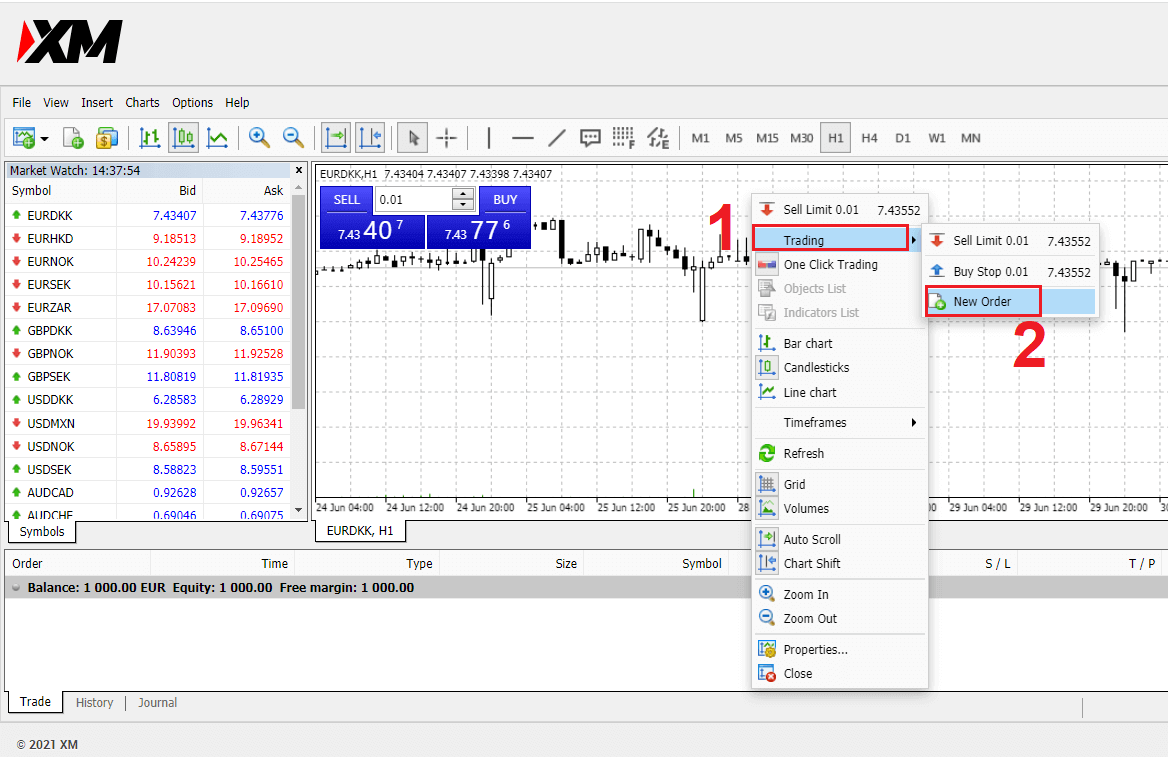
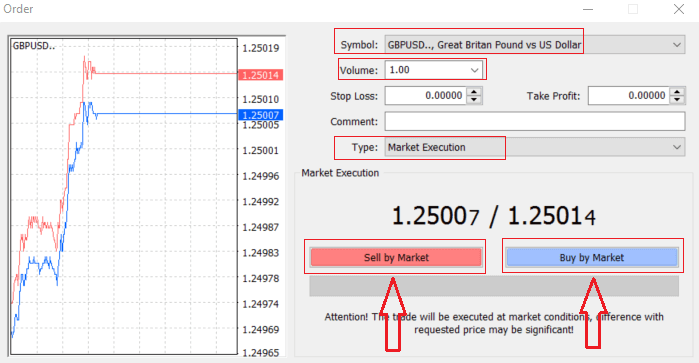
Simbolo: suriin ang simbolo ng Pera na nais mong i-trade ay ipinapakita sa kahon ng simbolo
Dami: kailangan mong magpasya sa laki ng iyong kontrata, maaari kang mag-click sa arrow at piliin ang volume mula sa mga nakalistang oprion ng drop- down box o left click sa volume box at i-type ang kinakailangang value
- Micro Account : 1 Lot = 1,000 units
- Standard Account : 1 Lot = 100,000 units
-
XM Ultra Account :
- Standard Ultra: 1 Lot = 100,000 units
- Micro Ultra: 1 Lot = 1,000 units
- Shares Account : 1 share
- Micro Account : 0.1 Lot (MT4), 0.1 Lot (MT5)
- Karaniwang Account : 0.01 Lot
-
XM Ultra Account :
- Standard Ultra: 0.01 Lot
- Micro Ultra: 0.1 Lot
- Shares Account : 1 Lot
Komento: hindi obligado ang seksyong ito ngunit magagamit mo ito upang matukoy ang iyong mga trade sa pamamagitan ng pagdaragdag ng mga komento
Uri : na nakatakda sa pagpapatupad ng merkado bilang default,
- Ang Market Execution ay ang modelo ng pagpapatupad ng mga order sa kasalukuyang presyo ng mga merkado
- Ginagamit ang Nakabinbing Order upang mag-set up ng presyo sa hinaharap kung saan nilalayong buksan ang iyong kalakalan.
Sa wakas, kailangan mong magpasya kung anong uri ng order ang bubuksan, maaari kang pumili sa pagitan ng isang sell at isang order sa pagbili. Ang
Sell by Market ay binuksan sa presyo ng bid at sarado sa ask price, sa ganitong uri ng order ay maaaring magdulot ng tubo ang iyong kalakalan kung bumaba ang presyo
. sa pamamagitan ng Market ay binuksan sa ask price at isinara sa presyo ng bid, sa ganitong uri ng order ang iyong kalakalan ay maaaring magbunga ng pagtaas ng presyo
Kapag nag-click ka sa Buy o Sell, ang iyong order ay agad na mapoproseso, maaari mong suriin ang iyong order sa Trade Terminal
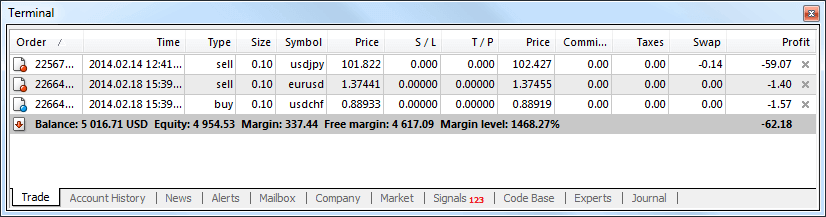
Paano maglagay ng mga Nakabinbing Order
Ilang Nakabinbing Order sa XM MT4
Hindi tulad ng mga instant execution order, kung saan ang isang trade ay inilalagay sa kasalukuyang presyo sa merkado, ang mga nakabinbing order ay nagbibigay-daan sa iyong magtakda ng mga order na bubuksan kapag ang presyo ay umabot sa isang nauugnay na antas, na pinili mo. Mayroong apat na uri ng mga nakabinbing order na available , ngunit maaari naming pangkatin ang mga ito sa dalawang pangunahing uri lamang:
- Mga order na umaasang masira ang isang partikular na antas ng merkado
- Mga order na umaasang babalik mula sa isang partikular na antas ng merkado
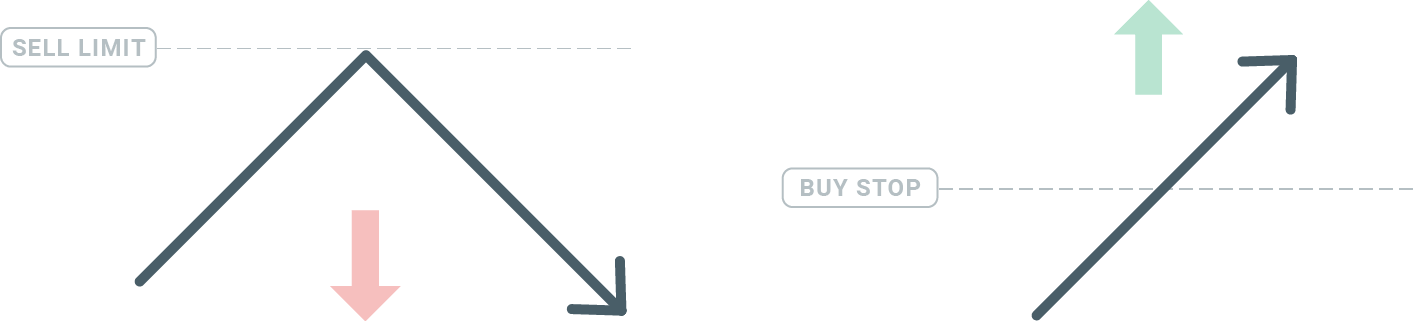
Bumili ng Stop
Binibigyang-daan ka ng Buy Stop order na magtakda ng buy order sa itaas ng kasalukuyang presyo sa merkado. Nangangahulugan ito na kung ang kasalukuyang presyo sa merkado ay $20 at ang iyong Buy Stop ay $22, isang buy o long position ang mabubuksan sa sandaling maabot ng market ang presyong iyon.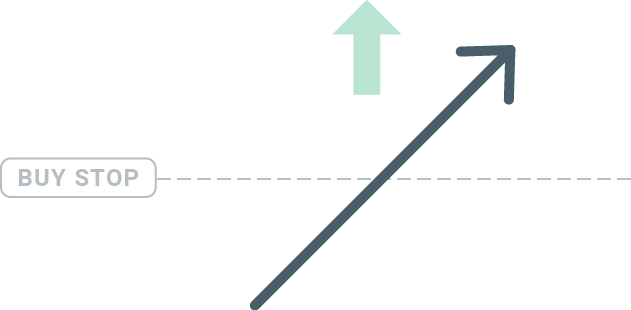
Sell Stop
Ang Sell Stop order ay nagpapahintulot sa iyo na magtakda ng sell order sa ibaba ng kasalukuyang presyo sa merkado. Kaya kung ang kasalukuyang presyo sa merkado ay $20 at ang iyong Sell Stop na presyo ay $18, isang sell o 'short' na posisyon ang mabubuksan sa sandaling maabot ng market ang presyong iyon.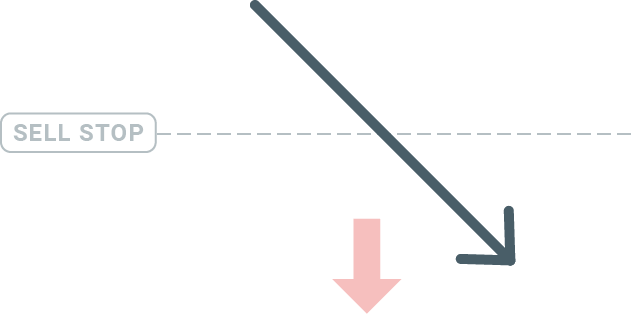
Bilhin ang Limitasyon
Ang kabaligtaran ng isang buy stop, ang Buy Limit order ay nagpapahintulot sa iyo na magtakda ng isang buy order sa ibaba ng kasalukuyang presyo sa merkado. Nangangahulugan ito na kung ang kasalukuyang presyo sa merkado ay $20 at ang iyong presyo ng Limitasyon sa Pagbili ay $18, pagkatapos ay sa sandaling maabot ng merkado ang antas ng presyo na $18, isang posisyon sa pagbili ang magbubukas.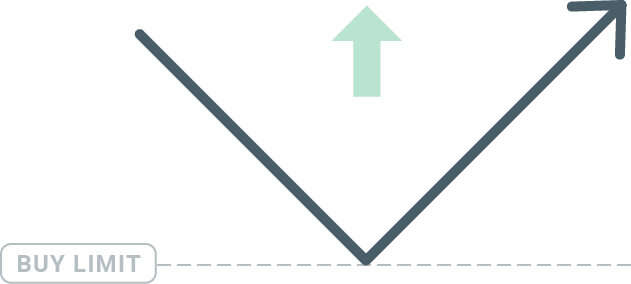
Limitasyon sa Pagbebenta
Sa wakas, pinapayagan ka ng Sell Limit order na magtakda ng sell order sa itaas ng kasalukuyang presyo sa merkado. Kaya't kung ang kasalukuyang presyo sa merkado ay $20 at ang itinakdang presyo ng Sell Limit ay $22, pagkatapos ay sa sandaling maabot ng market ang antas ng presyo na $22, isang sell position ang magbubukas sa market na ito.
Pagbubukas ng mga Nakabinbing Order
Maaari kang magbukas ng bagong nakabinbing order sa pamamagitan lamang ng pag-double click sa pangalan ng market sa module ng Market Watch. Sa sandaling gawin mo ito, magbubukas ang bagong window ng order at magagawa mong baguhin ang uri ng order sa Nakabinbing order.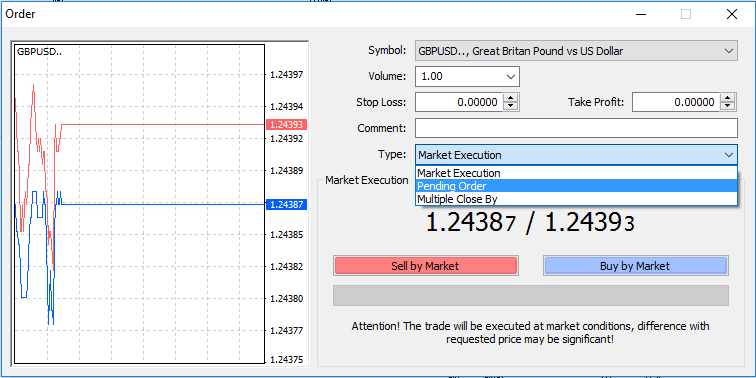
Susunod, piliin ang antas ng merkado kung saan isaaktibo ang nakabinbing order. Dapat mo ring piliin ang laki ng posisyon batay sa lakas ng tunog.
Kung kinakailangan, maaari kang magtakda ng petsa ng pag-expire ('Expiry'). Kapag naitakda na ang lahat ng parameter na ito, pumili ng kanais-nais na uri ng order depende sa kung gusto mong magtagal o maikli at huminto o limitahan at piliin ang button na 'Place'.
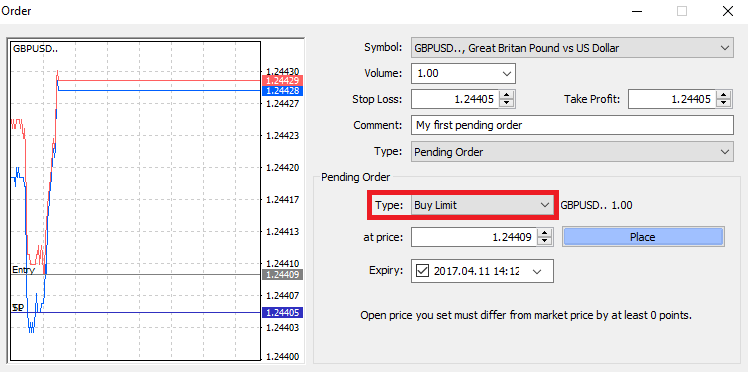
Gaya ng nakikita mo, ang mga nakabinbing order ay napakalakas na feature ng MT4. Ang mga ito ay pinaka-kapaki-pakinabang kapag hindi mo patuloy na napanood ang market para sa iyong entry point, o kung ang presyo ng isang instrumento ay mabilis na nagbabago, at hindi mo gustong palampasin ang pagkakataon.
Paano isara ang Mga Order sa XM MT4
Upang isara ang isang bukas na posisyon, i-click ang 'x' sa tab na Trade sa Terminal window.
O i-right-click ang line order sa chart at piliin ang 'close'.
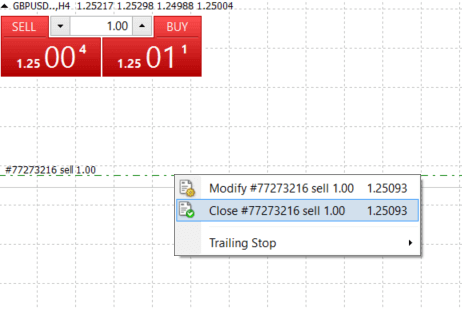
Kung gusto mong isara lamang ang isang bahagi ng posisyon, i-click ang right-click sa open order at piliin ang 'Modify'. Pagkatapos, sa field na Uri, piliin ang instant execution at piliin kung anong bahagi ng posisyon ang gusto mong isara.
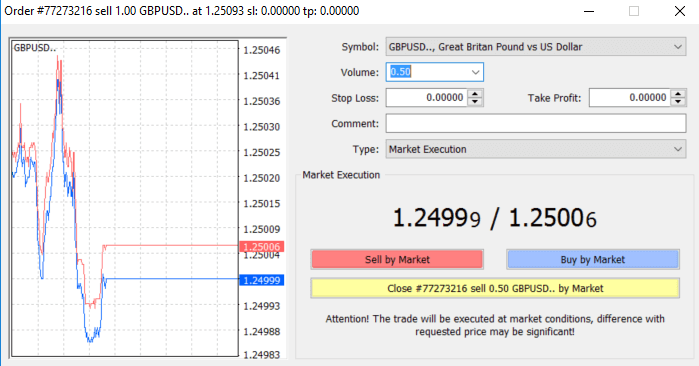
Gaya ng nakikita mo, ang pagbubukas at pagsasara ng iyong mga trade sa MT4 ay napaka-intuitive, at ito ay literal na tumatagal ng isang click lang.
Gamit ang Stop Loss, Take Profit at Trailing Stop sa XM MT4
Ang isa sa mga susi sa pagkamit ng tagumpay sa mga pamilihan sa pananalapi sa mahabang panahon ay ang maingat na pamamahala sa peligro. Iyon ang dahilan kung bakit ang stop loss at take profit ay dapat na mahalagang bahagi ng iyong trading.
Kaya tingnan natin kung paano gamitin ang mga ito sa aming MT4 platform upang matiyak na alam mo kung paano limitahan ang iyong panganib at i-maximize ang iyong potensyal sa pangangalakal.
Pagtatakda ng Stop Loss at Take Profit
Ang una at ang pinakamadaling paraan upang magdagdag ng Stop Loss o Take Profit sa iyong trade ay sa pamamagitan ng paggawa nito kaagad, kapag naglalagay ng mga bagong order.
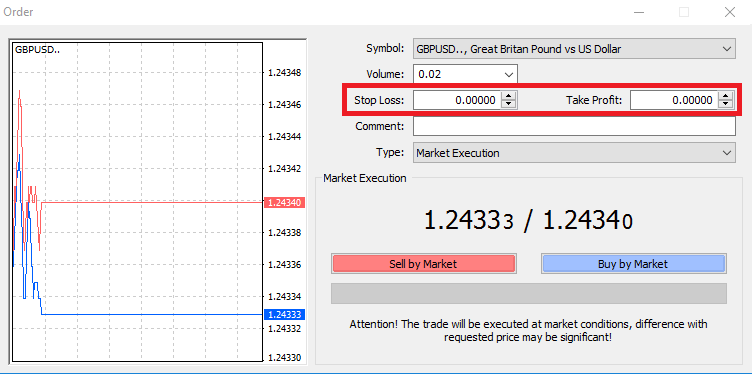
Upang gawin ito, ilagay lang ang iyong partikular na antas ng presyo sa Stop Loss o Take Profit na mga field. Tandaan na ang Stop Loss ay awtomatikong isasagawa kapag ang market ay gumagalaw laban sa iyong posisyon (kaya ang pangalan: stop losses), at ang mga antas ng Take Profit ay awtomatikong isasagawa kapag ang presyo ay umabot sa iyong tinukoy na target na kita. Nangangahulugan ito na nagagawa mong itakda ang iyong antas ng Stop Loss sa ibaba ng kasalukuyang presyo sa merkado at antas ng Take Profit sa itaas ng kasalukuyang presyo sa merkado.
Mahalagang tandaan na ang isang Stop Loss (SL) o isang Take Profit (TP) ay palaging konektado sa isang bukas na posisyon o isang nakabinbing order. Maaari mong ayusin ang pareho kapag nabuksan na ang iyong kalakalan at sinusubaybayan mo ang merkado. Ito ay isang proteksiyon na order sa iyong posisyon sa merkado, ngunit siyempre hindi sila kinakailangan upang magbukas ng bagong posisyon. Maaari mong palaging idagdag ang mga ito sa ibang pagkakataon, ngunit lubos naming inirerekomenda na palaging protektahan ang iyong mga posisyon*.
Pagdaragdag ng Stop Loss at Take Profit Level
Ang pinakamadaling paraan upang magdagdag ng mga antas ng SL/TP sa iyong nabuksan na posisyon ay sa pamamagitan ng paggamit ng linya ng kalakalan sa chart. Upang gawin ito, i-drag at i-drop lamang ang linya ng kalakalan pataas o pababa sa partikular na antas.
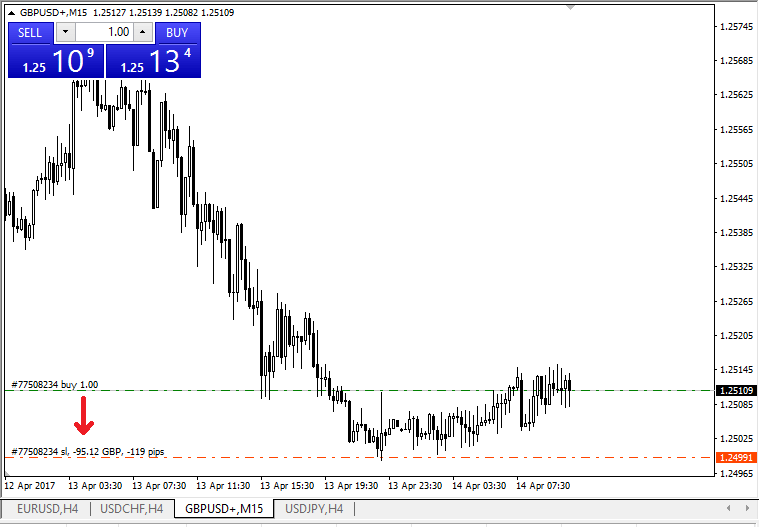
Kapag naipasok mo na ang mga antas ng SL/TP, lalabas ang mga linya ng SL/TP sa chart. Sa ganitong paraan maaari mo ring baguhin ang mga antas ng SL/TP nang simple at mabilis.
Magagawa mo rin ito mula sa ibabang 'Terminal' na module pati na rin. Upang magdagdag o magbago ng mga antas ng SL/TP, i-right-click lang sa iyong bukas na posisyon o nakabinbing order, at piliin ang 'Baguhin o tanggalin ang order'.
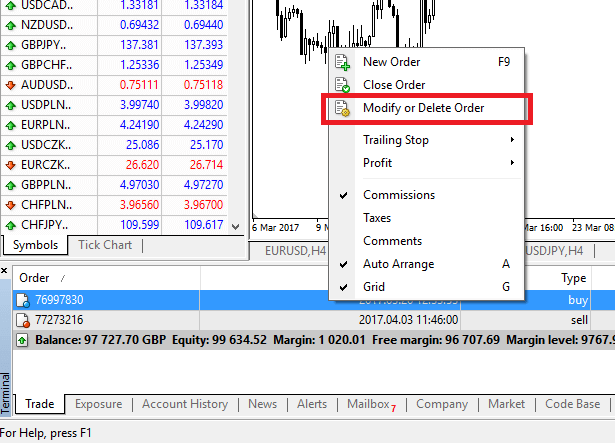
Ang window ng pagbabago ng order ay lilitaw at ngayon ay maaari mong ipasok/baguhin ang SL/TP ayon sa eksaktong antas ng merkado, o sa pamamagitan ng pagtukoy sa hanay ng mga puntos mula sa kasalukuyang presyo sa merkado.
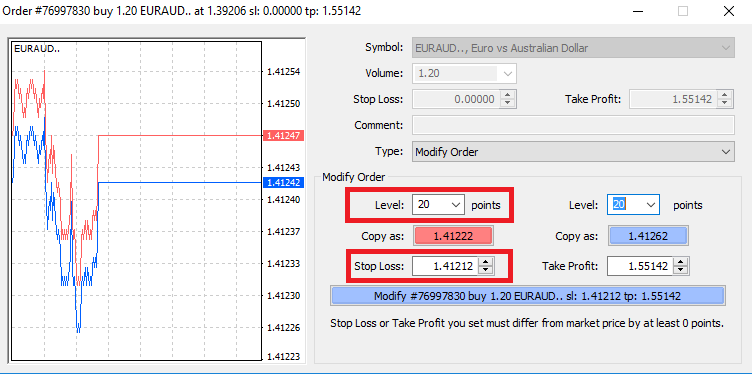
Paghinto ng paglalakad
Ang Stop Losses ay inilaan para sa pagbabawas ng mga pagkalugi kapag ang market ay gumagalaw laban sa iyong posisyon, ngunit sila ay makakatulong sa iyo na i-lock din ang iyong mga kita.
Bagama't ito ay maaaring tunog ng kaunti counterintuitive sa simula, ito ay talagang napakadaling maunawaan at master.
Sabihin nating nagbukas ka ng mahabang posisyon at ang merkado ay gumagalaw sa tamang direksyon, na ginagawang kumikita ang iyong kalakalan sa kasalukuyan. Ang iyong orihinal na Stop Loss, na inilagay sa antas na mas mababa sa iyong bukas na presyo, ay maaari na ngayong ilipat sa iyong bukas na presyo (upang maaari kang masira) o mas mataas sa bukas na presyo (para ikaw ay garantisadong tubo).
Upang gawing awtomatiko ang prosesong ito, maaari kang gumamit ng Trailing Stop.Maaari itong maging isang talagang kapaki-pakinabang na tool para sa iyong pamamahala sa peligro, lalo na kapag mabilis ang mga pagbabago sa presyo o kapag hindi mo masubaybayan ang merkado.
Sa sandaling maging kumikita ang posisyon, awtomatikong susundan ng iyong Trailing Stop ang presyo, na pinapanatili ang dating itinatag na distansya.
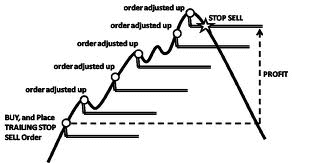
Kasunod ng halimbawa sa itaas, pakitandaan, gayunpaman, na ang iyong kalakalan ay kailangang magpatakbo ng tubo na sapat na malaki para sa Trailing Stop na umakyat sa itaas ng iyong bukas na presyo, bago matiyak ang iyong kita.
Ang mga Trailing Stop (TS) ay naka-attach sa iyong mga nabuksang posisyon, ngunit mahalagang tandaan na kung mayroon kang trailing stop sa MT4, kailangan mong magkaroon ng platform na bukas para ito ay matagumpay na maisakatuparan.
Upang magtakda ng Trailing Stop, i-right-click ang bukas na posisyon sa 'Terminal' na window at tukuyin ang iyong nais na halaga ng pip ng distansya sa pagitan ng antas ng TP at ang kasalukuyang presyo sa menu ng Trailing Stop.
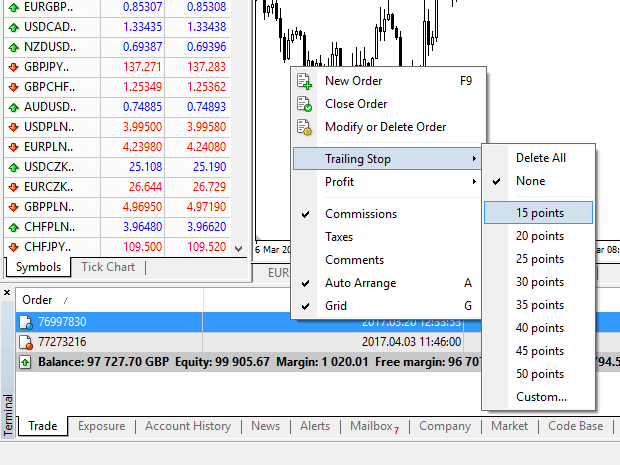
Aktibo na ngayon ang iyong Trailing Stop. Nangangahulugan ito na kung magbabago ang mga presyo sa kumikitang bahagi ng merkado, titiyakin ng TS na ang antas ng stop loss ay awtomatikong sumusunod sa presyo.
Ang iyong Trailing Stop ay madaling ma-disable sa pamamagitan ng pagtatakda ng 'Wala' sa menu ng Trailing Stop. Kung gusto mong mabilis na i-deactivate ito sa lahat ng nakabukas na posisyon, piliin lamang ang 'Delete All'.
Gaya ng nakikita mo, binibigyan ka ng MT4 ng maraming paraan para protektahan ang iyong mga posisyon sa ilang sandali lamang.
*Habang ang mga order ng Stop Loss ay isa sa mga pinakamahusay na paraan upang matiyak na ang iyong panganib ay pinamamahalaan at ang mga potensyal na pagkalugi ay pinananatili sa mga katanggap-tanggap na antas, hindi sila nagbibigay ng 100% na seguridad.
Ang mga stop loss ay malayang gamitin at pinoprotektahan nila ang iyong account laban sa masamang paggalaw ng merkado, ngunit mangyaring magkaroon ng kamalayan na hindi nila magagarantiya ang iyong posisyon sa bawat oras. Kung biglang pabagu-bago ng isip ang market at may mga gaps na lampas sa iyong stop level (tumalon mula sa isang presyo patungo sa susunod nang hindi nakikipagkalakalan sa mga antas sa pagitan), posibleng maisara ang iyong posisyon sa mas masamang antas kaysa sa hiniling. Ito ay kilala bilang price slippage.
Ang mga garantisadong stop loss, na walang panganib na madulas at matiyak na ang posisyon ay sarado sa antas ng Stop Loss na iyong hiniling kahit na ang isang market ay lumipat laban sa iyo, ay magagamit nang libre gamit ang isang pangunahing account.


